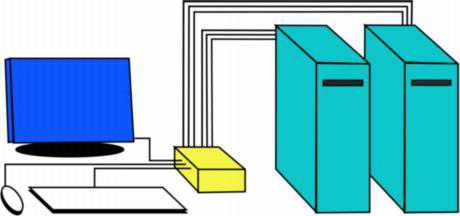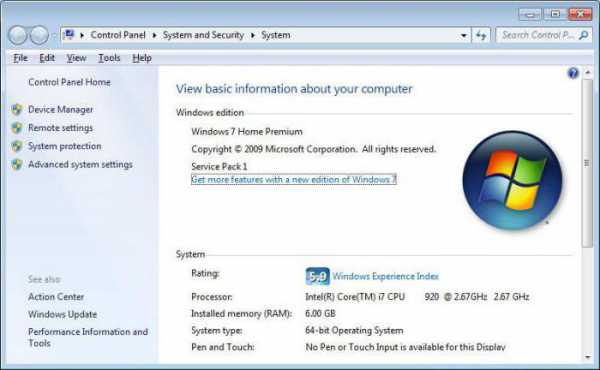Как подобрать оперативную память к материнской плате
Как выбрать оперативную память
 Типы оперативной памяти, ее основные характеристики (частота, тайминги), сколько памяти нужно для офисного, домашнего, игрового компьютера и ноутбука. |
Оперативная память используется для временного хранения данных, необходимых для работы операционной системы и всех программ. Оперативной памяти должно быть достаточно, если ее не хватает, то компьютер начинает тормозить.
Плата с чипами памяти называется модулем памяти (или планкой). Память для ноутбука, кроме размера планок, ни чем не отличается от памяти для компьютера, поэтому при выборе руководствуйтесь теми же рекомендациями.
Для тех у кого нет времени, чтобы прочитать всю статью, я сразу же дам рекомендации по брендам, объему и частоте памяти в зависимости от назначения компьютера.
Приобретайте память зарекомендовавших себя брендов: Corsair, Crucial, HyperX. Она не на много дороже, но значительно качественнее. Из более бюджетных брендов можно порекомендовать: AMD, GeIL, Goodram, G.Skill, Team, Transcend.
Для офисного компьютера достаточно одной планки DDR4 на 4 Гб с частотой 2400 МГц.
Для мультимедийного или игрового компьютера среднего класса можно взять одну планку DDR4 на 8 Гб с частотой 2400 МГц с тем, чтобы в будущем можно было добавить еще одну. А для мощного игрового или профессионального ПК нужно сразу брать 2 планки по 8 Гб.
Если вы хотите понять почему я рекомендую именно такую память, разобраться во всех нюансах и технических характеристиках оперативной памяти, то читайте статью дальше.
Рекомендуемые конфигурации компьютера (процессор + видеокарта + память) для игр и монтажа видео вы можете скачать в разделе «Ссылки».2. Сколько нужно памяти
Для офисного компьютера, предназначенного для работы с документами и выхода в интернет, с головой достаточно одной планки памяти на 4 Гб.
Для мультимедийного компьютера, который можно будет использовать для просмотра видео в высоком качестве и нетребовательных игр, вполне хватит 8 Гб памяти.
Для игрового компьютера среднего класса вариантом минимум является 8 Гб оперативки.
Для мощного игрового или профессионального компьютера необходимо 16 Гб памяти.
Больший объем памяти может понадобиться только для очень требовательных профессиональных программ и обычным пользователям не нужен.
Объем памяти для старых ПК
Если вы решили увеличить объем памяти на старом компьютере, то учтите, что 32-разрядные версии Windows не поддерживают более 3 Гб оперативной памяти. То есть, если вы установите 4 Гб оперативной памяти, то операционная система будет видеть и использовать только 3 Гб.
Что касается 64-разрядных версий Windows, то они смогут использовать всю установленную память, но если у вас старый компьютер или есть старый принтер, то на них может не оказаться драйверов под эти операционные системы. В таком случае, перед покупкой памяти, установите 64-х разрядную версию Windows и проверьте все ли у вас работает. Так же рекомендую заглянуть на сайт производителя материнской платы и посмотреть какой объем модулей и общий объем памяти она поддерживает.
Учтите еще, что 64-разрядные операционные системы расходуют в 2 раза больше памяти, например Windows 7 х64 под свои нужды забирает около 800 Мб. Поэтому 2 Гб памяти для такой системы будет мало, желательно не менее 4 Гб.
Практика показывает, что современные операционные системы Windows 7,8,10 полностью раскрываются при объеме памяти 8 Гб. Система становится более отзывчивой, программы быстрее открываются, а в играх исчезают рывки (фризы).
3. Типы памяти
Современная память имеет тип DDR SDRAM и постоянно совершенствуется. Так память DDR и DDR2 уже является устаревшей и может использоваться только на старых компьютерах. Память DDR3 уже не целесообразно использовать на новых ПК, на смену ей пришла более быстрая и перспективная DDR4.
Учтите, что выбранный тип памяти должен поддерживать процессор и материнская плата.
Также новые процессоры, из соображений совместимости, могут поддерживать память DDR3L, которая отличается от обычной DDR3 пониженным напряжением с 1.5 до 1.35 В. Такие процессоры смогут работать и с обычной памятью DDR3, если у вас она уже есть, но производители процессоров это не рекомендуют из-за повышенной деградации контроллеров памяти, рассчитанных на DDR4 с еще более низким напряжением 1.2 В.
Тип памяти для старых ПК
Устаревшая память DDR2 стоит в несколько раз дороже более современной памяти. Планка DDR2 на 2 Гб стоит в 2 раза дороже, а планка DDR2 на 4 Гб в 4 раза дороже планки DDR3 или DDR4 аналогичного объема.
Поэтому, если вы хотите существенно увеличить память на старом компьютере, то возможно более оптимальным вариантом будет переход на более современную платформу с заменой материнской платы и если необходимо процессора, которые будут поддерживать память DDR4.
Подсчитайте во сколько вам это обойдется, возможно выгодным решением будет продать старую материнскую плату со старой памятью и приобрести новые, пусть не самые дорогие, но более современные комплектующие.
4. Слоты памяти
Разъемы материнской платы для установки памяти называются слотами.

Каждому типу памяти (DDR, DDR2, DDR3, DDR4) соответствует свой слот. Память DDR3 можно установить только в материнскую плату со слотами DDR3, DDR4 – со слотами DDR4. Материнские платы, поддерживающие старую память DDR2 уже не производят.
5. Характеристики памяти
Основными характеристиками памяти, от которых зависит ее быстродействие, являются частота и тайминги. Скорость работы памяти не оказывает такого сильного влияния на общую производительность компьютера как процессор. Тем не менее, часто можно приобрести более быструю память не на много дороже. Быстрая память нужна прежде всего для мощных профессиональных компьютеров.
5.1. Частота памяти
Частота оказывает наибольшее значение на скорость работы памяти. Но перед ее покупкой необходимо убедиться, что процессор и материнская плата так же поддерживают необходимую частоту. В противном случае реальная частота работы памяти будет ниже и вы просто переплатите за то, что не будет использоваться.
Недорогие материнские платы поддерживают более низкую максимальную частоту памяти, например для DDR4 это 2400 МГц. Материнские платы среднего и высокого класса могут поддерживать память с более высокой частотой (3400-3600 МГц).
А вот с процессорами дело обстоит иначе. Старые процессоры с поддержкой памяти DDR3 могут поддерживать память с максимальной частотой 1333, 1600 или 1866 МГц (в зависимости от модели). Для современных процессоров с поддержкой памяти DDR4 максимально поддерживаемая частота памяти может составлять 2400 МГц или выше.
Процессоры Intel 6-го поколения и выше, а также процессоры AMD Ryzen поддерживают память DDR4 с частотой 2400 МГц или выше. При этом в их модельном ряду есть не только мощные дорогие процессоры, но и процессоры среднего и бюджетного класса. Таким образом, вы можете собрать компьютер на самой современной платформе с недорогим процессором и памятью DDR4, а в будущем поменять процессор и получить высочайшую производительность.
Основной на сегодня является память DDR4 2400 МГц, которая поддерживается наиболее современными процессорами, материнскими платами и стоит столько же как DDR4 2133 МГц. Поэтому приобретать память DDR4 с частотой 2133 МГц сегодня не имеет смысла.
Какую частоту памяти поддерживает тот или иной процессор можно узнать на сайтах производителей:
Процессоры Intel
Процессоры AMD
По номеру модели или серийному номеру очень легко найти все характеристики любого процессора на сайте:
CPU-World.com
Или просто введите номер модели в поисковой системе Google или Яндекс (например, «Ryzen 7 1800X»).
5.2. Память с высокой частотой
Теперь я хочу затронуть еще один интересный момент. В продаже можно встретить оперативную память гораздо более высокой частоты, чем поддерживает любой современный процессор (3000-3600 МГц и выше). Соответственно, многие пользователи задаются вопросом как же такое может быть?
Все дело в технологии, разработанной компанией Intel, eXtreme Memory Profile (XMP). XMP позволяет памяти работать на более высокой частоте, чем официально поддерживает процессор. XMP должна поддерживать как сама память, так и материнская плата. Память с высокой частотой просто не может существовать без поддержки этой технологии, но далеко не все материнские платы могут похвастаться ее поддержкой. В основном это более дорогие модели выше среднего класса.
Суть технологии XMP заключается в том, что материнская плата автоматически увеличивает частоту шины памяти, благодаря чему память начинает работать на своей более высокой частоте.
У компании AMD существует подобная технология, называемая AMD Memory Profile (AMP), которая поддерживалась старыми материнскими платами для процессоров AMD. Эти материнские платы обычно поддерживали и модули XMP.
Приобретать более дорогую память с очень высокой частотой и материнскую плату с поддержкой XMP есть смысл для очень мощных профессиональных компьютеров, оснащенных топовым процессором. В компьютере среднего класса это будут выброшенные на ветер деньги, так как все упрется в производительность других комплектующих.
В играх частота памяти оказывает небольшое влияние и переплачивать особого смысла нет, достаточно будет взять на 2400 МГц, ну или на 2666 МГц если разница в цене будет небольшая.
Для профессиональных приложений можно взять память с частотой повыше – 2666 МГц или если хотите и позволяют средства на 3000 МГц. Разница в производительности тут больше чем в играх, но не кардинальная, так что загоняться с частотой памяти особого смысла нет.
Еще раз напоминаю, что ваша материнская плата должна поддерживать память требуемой частоты. Кроме того, иногда процессоры Intel начинают работать нестабильно при частоте памяти выше 3000 МГц, а у Ryzen этот предел составляет около 2900 МГц.
5.3. Тайминги
Таймингами называются задержки между операциями чтения/записи/копирования данных в оперативной памяти. Соответственно чем эти задержки меньше, тем лучше. Но тайминги оказывают гораздо меньшее влияние на скорость работы памяти, чем ее частота.
Основных таймингов, которые указываются в характеристиках модулей памяти всего 4.
Из них самой главной является первая цифра, которая называется латентность (CL).
Типичная латентность для памяти DDR3 1333 МГц – CL 9, для памяти DDR3 с более высокой частотой – CL 11.
Типичная латентность для памяти DDR4 2133 МГц – CL 15, для памяти DDR4 с более высокой частотой – CL 16.
Не стоит приобретать память с латентностью выше указанной, так как это говорит об общем низком уровне ее технических характеристик.
Обычно, память с более низкими таймингами стоит дороже, но если разница в цене не значительная, то предпочтение следуют отдать памяти с более низкой латентностью.
5.4. Напряжение питания
Память может иметь различное напряжение питания. Оно может быть как стандартным (общепринятым для определенного типа памяти), так и повышенным (для энтузиастов) или наоборот пониженным.
Это особенно важно если вы хотите добавить память на компьютер или ноутбук. В таком случае напряжение новых планок должно быть таким же, как и у имеющихся. В противном случае возможны проблемы, так как большинство материнских плат не могут выставлять разное напряжение для разных модулей.
Если напряжение выставится по планке с более низким вольтажом, то другим может не хватить питания и система будет работать не стабильно. Если напряжение выставится по планке с более высоким вольтажом, то память рассчитанная на меньшее напряжение может выйти из строя.
Если вы собираете новый компьютер, то это не так важно, но чтобы избежать возможных проблем совместимости с материнской платой и заменой или расширением памяти в будущем, лучше выбирать планки со стандартным напряжением питания.
Память, в зависимости от типа, имеет следующие стандартные напряжения питания:
- DDR — 2.5 В
- DDR2 — 1.8 В
- DDR3 — 1.5 В
- DDR3L — 1.35 В
- DDR4 — 1.2 В
Я думаю, вы обратили внимание на то, что в списке есть память DDR3L. Это не новый тип памяти, а обычная DDR3, но с пониженным напряжением питания (Low). Именно такая память нужна для процессоров Intel 6-го поколения и выше, которые поддерживают как память DDR4, так и DDR3. Но лучше в таком случае все же собирать систему на новой памяти DDR4.
6. Маркировка модулей памяти
Модули памяти маркируются в зависимости от типа памяти и ее частоты. Маркировка модулей памяти типа DDR начинается с PC, затем идет цифра, обозначающая поколение и скорость в мегабайтах в секунду (Мб/с).
По такой маркировке неудобно ориентироваться, достаточно знать тип памяти (DDR, DDR2, DDR3, DDR4), ее частоту и латентность. Но иногда, например на сайтах объявлений, можно увидеть маркировку, переписанную с планки. Поэтому, чтобы вы могли сориентироваться в таком случае, я приведу маркировку в классическом виде, с указанием типа памяти, ее частоты и типичной латентности.
DDR – устаревшая
- PC-2100 (DDR 266 МГц) — CL 2.5
- PC-2700 (DDR 333 МГц) — CL 2.5
- PC-3200 (DDR 400 МГц) — CL 2.5
DDR2 – устаревшая
- PC2-4200 (DDR2 533 МГц) — CL 5
- PC2-5300 (DDR2 667 МГц) — CL 5
- PC2-6400 (DDR2 800 МГц) — CL 5
- PC2-8500 (DDR2 1066 МГц) — CL 5
DDR3 – устаревающая
- PC3-10600 (DDR3 1333 МГц) — CL 9
- PC3-12800 (DDR3 1600 МГц) — CL 11
- PC3-14400 (DDR3 1866 МГц) — CL 11
- PC3-16000 (DDR3 2000 МГц) — CL 11
DDR4 – самая современная
- PC4-17000 (DDR4 2133 МГц) — CL 15
- PC4-19200 (DDR4 2400 МГц) — CL 16
- PC4-21300 (DDR4 2666 МГц) — CL 16
- PC4-24000 (DDR4 3000 МГц) — CL 16
- PC4-25600 (DDR4 3200 МГц) — CL 16
Память DDR3 и DDR4 может иметь и более высокую частоту, но работать с ней могут только топовые процессоры и более дорогие материнские платы.
7. Конструкция модулей памяти
Планки памяти могут быть односторонние, двухсторонние, с радиаторами или без.
7.1. Размещение чипов
Чипы на модулях памяти могут размещаться с одной стороны платы (односторонние) и с двух сторон (двухсторонние).
Это не имеет значения если вы приобретаете память для нового компьютера. Если же вы хотите добавить память на старый ПК, то желательно, чтобы расположение чипов на новой планке было такое же как и на старой. Это поможет избежать проблем совместимости и повысит вероятность работы памяти в двухканальном режиме, о чем мы еще поговорим в этой статье.
7.2. Память с радиаторами
Сейчас в продаже можно встретить множество модулей памяти с алюминиевыми радиаторами различного цвета и формы.

Наличие радиаторов может быть оправдано на памяти DDR3 с высокой частотой (1866 МГц и более), так как она сильнее греется. При этом в корпусе должна быть хорошо организована вентиляция.
Современная оперативка DDR4 с частотой 2400, 2666 МГц практически не греется и радиаторы на ней будут носить чисто декоративный характер. Они могут даже мешать, так как через некоторое время забьются пылью, которую из них трудно вычистить. Кроме того, стоить такая память будет несколько дороже. Так что, если хотите, на этом можно сэкономить, например, взяв отличную память Crucial на 2400 МГц без радиаторов.
Память с частотой от 3000 МГц имеет еще и повышенное напряжение питания, но тоже греется не сильно и в любом случае на ней будут радиаторы.
8. Память для ноутбуков
Память для ноутбуков отличается от памяти для стационарных компьютеров только размером модуля памяти и маркируется SO-DIMM DDR. Так же как и для стационарных компьютеров память для ноутбуков имеет типы DDR, DDR2, DDR3, DDR3L, DDR4.

По частоте, таймингам и напряжению питания память для ноутбуков не отличается от памяти для компьютеров. Но ноутбуки оснащаются только 1 или 2 слотами для памяти и имеют более жесткие ограничения максимального объема. Обязательно уточняйте эти параметры перед выбором памяти для конкретной модели ноутбука.
9. Режимы работы памяти
Память может работать в одноканальном (Single Channel), двухканальном (Dual Channel), трехканальном (Triple Channel) или четырехканальном режиме (Quad Channel).
В одноканальном режиме запись данных происходит последовательно в каждый модуль. В многоканальных режимах запись данных происходит параллельно во все модули, что приводит к значительному увеличению быстродействия подсистемы памяти.
Одноканальным режимом работы памяти ограничены только безнадежно устаревшие материнские платы с памятью DDR и первые модели с DDR2.
Все современные материнские платы поддерживают двухканальный режим работы памяти, а трехканальный и четырехканальный режим поддерживают только некоторые единичные модели очень дорогих материнских плат.
Главным условием работы двухканального режима является наличие 2 или 4 планок памяти. Для трехканального режима необходимо 3 или 6 планок памяти, а для четырехканального 4 или 8 планок.
Желательно, чтобы все модули памяти были одинаковыми. В противном случае работа в двухканальном режиме не гарантируется.
Если вы хотите добавить память на старый компьютер и ваша материнская плата поддерживает двухканальный режим, постарайтесь подобрать максимально идентичную по всем параметрам планку. Лучше всего продать старую и купить 2 новых одинаковых планки.
В современных компьютерах контроллеры памяти были перенесены с материнской платы в процессор. Теперь не так важно, чтобы модули памяти были одинаковыми, так как процессор в большинстве случаев все равно сможет активировать двухканальный режим. Это значит, что если вы в будущем захотите добавить память на современный компьютер, то не обязательно будет искать точь в точь такой же модуль, достаточно выбрать наиболее похожий по характеристикам. Но все же я рекомендую, что бы модули памяти были одинаковыми. Это даст вам гарантию ее быстрой и стабильной работы.
С переносом контроллеров памяти в процессор появились еще 2 режима двухканальной работы памяти – Ganged (спаренный) и Unganged (неспаренный). В случае если модули памяти одинаковые, то процессор может работать с ними в режиме Ganged, как и раньше. В случае, если модули отличаются по характеристикам, то для устранения перекосов в работе с памятью процессор может активировать режим Unganged. В целом скорость работы памяти в этих режимах практически одинаковая и не имеет никакой разницы.
Единственным недостатком двухканального режима является то, что несколько модулей памяти стоят дороже, чем один такого же объема. Но если вы не очень сильно стеснены в средствах, то покупайте 2 планки, скорость работы памяти будет значительно выше.
Если вам нужно, скажем 16 Гб оперативки, но вы пока не можете себе этого позволить, то можно приобрести одну планку на 8 Гб, чтобы в будущем добавить еще одну такую же. Но все же лучше приобретать две одинаковых планки сразу, так как потом может не получиться найти такую же и вы столкнетесь с проблемой совместимости.
10. Производители модулей памяти
Одним из лучших соотношений цена/качество на сегодня обладает память безукоризненно зарекомендовавшего себя бренда Crucial, у которого есть модули от бюджетных до геймерских (Ballistix).
Наравне с ним соперничает пользующийся заслуженной популярностью бренд Corsair, память которого стоит несколько дороже.
Как недорогую, но качественную альтернативу, особенно рекомендую польский бренд Goodram, у которого есть планки с низкими таймингами за невысокую цену (линейка Play).
Для недорогого офисного компьютера достаточно будет простой и надежной памяти производства AMD или Transcend. Они прекрасно себя зарекомендовали и с ними практически не бывает проблем.
Вообще, лидерами в производстве памяти считаются корейские компании Hynix и Samsung. Но сейчас модули этих брендов массово производятся на дешевых китайских фабриках и среди них очень много подделок. Поэтому я не рекомендую приобретать память этих брендов.
Исключением могут быть модули памяти Hynix Original и Samsung Original, которые производятся в Корее. Эти планки обычно синего цвета, их качество считается лучше чем в сделанных в Китае и гарантия на них бывает несколько выше. Но по скоростным характеристикам они уступают памяти с более низкими таймингами других качественных брендов.
Ну а для энтузиастов и любителей модинга есть доступные оверклокерские бренды GeIL, G.Skill, Team. Их память отличается низкими таймингами, высоким разгонным потенциалом, необычным внешним видом и стоит немного дешевле раскрученного бренда Corsair.
В продаже также есть большой ассортимент модулей памяти от очень популярного производителя Kingston. Память, продающаяся под бюджетным брендом Kingston, никогда не отличалась высоким качеством. Но у них есть топовая серия HyperX, пользующаяся заслуженной популярностью, которую можно рекомендовать к приобретению, однако цена на нее часто завышена.
Не рекомендую приобретать модули памяти не указанных здесь брендов и производителей, продукция которых представлена всего несколькими моделями.
11. Упаковка памяти
Лучше приобретать память в индивидуальной упаковке.

Обычно она более высокого качества и вероятность повреждения при транспортировке значительно ниже, чем у памяти, которая поставляется без упаковки.
12. Увеличение памяти
Если вы планируете добавить память на имеющийся компьютер или ноутбук, то сначала узнайте какой максимальный объем планок и общий объем памяти поддерживает ваша материнская плата или ноутбук.
Также уточните сколько слотов для памяти на материнской плате или в ноутбуке, сколько из них занято и какие планки в них установлены. Лучше сделать это визуально. Откройте корпус, выньте планки памяти, рассмотрите их и перепишите все характеристики (или сделайте фото).
Если по какой-то причине вы не хотите лезть в корпус, то посмотреть параметры памяти можно в программе CPU-Z на вкладке SPD. Таким образом вы не узнаете односторонняя планка или двухсторонняя, но можете узнать характеристики памяти, если на планке нет наклейки.
Есть базовая и эффективная частота памяти. Программа CPU-Z и многие подобные показывают базовую частоту, ее нужно умножать на 2.
После того, как вы узнаете до какого объема можете увеличить память, сколько свободных слотов и какая память у вас установлена, можно будет приступать к изучению возможностей по увеличению памяти.
Если все слоты для памяти заняты, то единственной возможностью увеличения памяти остается замена существующих планок на новые большего объема. А старые планки можно будет продать на сайте объявлений или сдать на обмен в компьютерный магазин при покупке новых.
Если свободные слоты есть, то можно добавить к уже существующим планкам памяти новые. При этом желательно, чтобы новые планки были максимально близки по характеристикам уже установленным. В этом случае можно избежать различных проблем совместимости и повысить шансы того, что память будет работать в двухканальном режиме. Для этого должны быть соблюдены следующие условия, в порядке важности.
- Тип памяти должен совпадать (DDR, DDR2, DDR3, DDR3L, DDR4).
- Напряжение питания всех планок должно быть одинаковым.
- Все планки должны быть односторонние или двухсторонние.
- Частота всех планок должна совпадать.
- Все планки должны быть одинакового объема (для двухканального режима).
- Количество планок должно быть четным: 2, 4 (для двухканального режима).
- Желательно, чтобы совпадала латентность (CL).
- Желательно, чтобы планки были того же производителя.
Проще всего начать выбор с производителя. Выбирайте в каталоге интернет-магазина планки того же производителя, объема и частоты, как установлены у вас. Убедитесь, что совпадает напряжение питания и уточните у консультанта односторонние они или двухсторонние. Если будет еще совпадать и латентность, то вообще хорошо.
Если вам не удалось найти похожие по характеристикам планки того же производителя, то выбирайте всех остальных из перечня рекомендуемых. Затем опять ищите планки нужного объема и частоты, сверяете напряжение питания и уточняете односторонние они или двухсторонние. Если вам не удалось найти похожие планки, то поищите в другом магазине, каталоге или на сайте объявлений.
Всегда лучший вариант это продать всю старую память и купить 2 новых одинаковых планки. Если материнская плата не поддерживает планки нужного объема, возможно придется купить 4 одинаковых планки.
13. Настройка фильтров в интернет-магазине
- Зайдите в раздел «Оперативная память» на сайте продавца.
- Выберите рекомендуемых производителей.
- Выберите формфактор (DIMM — ПК, SO-DIMM — ноутбук).
- Выберете тип памяти (DDR3, DDR3L, DDR4).
- Выберите необходимый объем планок (2, 4, 8 Гб).
- Выберите максимально поддерживаемую процессором частоту (1600, 1866, 2133, 2400 МГц).
- Если ваша материнская плата поддерживает XMP, добавьте к выборке память с более высокой частотой (2666, 3000 МГц).
- Отсортируйте выборку по цене.
- Последовательно просматривайте все позиции, начиная с более дешевых.
- Выберите несколько планок подходящих по частоте.
- Если разница в цене для вас приемлема, берите планки с большей частотой и меньшей латентностью (CL).
Таким образом, вы получите оптимальную по соотношению цена/качество/скорость память за минимально возможную стоимость.
По ссылке ниже вы можете скачать рекомендуемые конфигурации (процессор + видеокарта + память) для игр и монтажа видео.
Рекомендуемые конфигурации ПК
Также рекомендуем вам наши статьи о выборе других комплектующих и периферийных устройств.
ironfriends.ru
Как выбрать оперативную память в компьютер

Несколько дней назад я «психанул» — мне надоело покупать частями комплектующие будущего домашнего «суперкомпьютера» . Взял и разом приобрёл оставшиеся детальки — материнскую плату, процессор и оперативную память.
Сегодня расскажу как выбрать оперативную память в компьютер и даже как её правильно установить.
Что такое оперативная память
Перед выбором оперативной памяти для компьютера нужно чётко понимать что это такое вообще.
Оперативная память в компьютере это один из компонентов, наряду с центральным процессором и SSD-диском, который отвечает за быстродействие системы.
Официальное определение звучит примерно так: ОЗУ (оперативное запоминающее устройство) — это энергозависимая часть компьютерной системы, в которой временно хранятся входные, выходные и промежуточные данные программ и операционной системы.
Но я, как всегда, попытаюсь донести Вам это определение простым языком…
Процессор — это мозг компьютера, который обрабатывает всю информацию. Жёсткий диск (или SSD-диск) хранит в себе все данные (программы, фотки, фильмы, музыку…). Оперативная память — это промежуточное звено между ними. В неё «подтягиваются» данные, которые нужно обработать процессору.
Зачем «подтягиваются» ? Почему сразу не брать их с жёсткого диска? Дело в том, что оперативка работает во много раз быстрее, чем даже SSD-диск.
Какие данные могут скоро понадобиться процессору определяет сама операционная система, автоматически. Она очень умная, чтоб о ней не говорили.
Типы ОЗУ
Когда по земле ещё ходили мамонты оперативка делилась на SIMM и DIMM — сразу забудьте об этих типах ОЗУ, их уже давно не выпускают и не используют.
Потом изобрели DDR (2001 год). Ещё встречаются компьютеры с таким типом памяти. Главное отличие от DDR2 и DDR3 — количество контактов на плате памяти DDR, их всего 184 штуки. Такой тип ОЗУ работает гораздо медленнее своих современных собратьев (DDR2 и DDR3).
В DDR2 (2003 год) большее число контактов (240 штук), благодаря этому расширилось количество потоков данных и заметно ускорилась передача информации к процессору. Максимальная частота DDR2 составляет 1066 МГц.
DDR3 (2007 год) — это самый распространённый тип оперативной памяти в современных компьютерах. Тут оставили количество контактов в покое (240 штук), но сделали их электрически несовместимыми. Максимальная частота DDR3 – 2400 МГц. Ещё этот тип памяти отличается меньшим энергопотреблением и большей пропускной способностью.
DDR3 получилась быстрее DDR2 на 15-20 %.
Планки DDR2 и DDR3 имеют разное расположение «ключа» , они не взаимозаменяемы…

Форм-фактор планок оперативки
Планки оперативной памяти для ноутбуков (SODIMM) и стационарных компьютеров (SDRAM) разные по размеру и внешнему виду. Для ноутов они выглядят так…

…а для стационарных домашних компьютеров, примерно так…

На этом их отличия (в основном) и заканчиваются. Характеристики, которые нужно знать для выбора оперативной памяти, у этих двух видов абсолютно одинаковы.
Объём оперативной памяти
В прошлом веке объём оперативной памяти измерялся в килобайтах и мегабайтах (даже смешно вспоминать). Сегодня — в гигабайтах.
Этот параметр определяет сколько временной информации влезет в чип оперативки. Тут всё относительно просто. Сама Windows при своей работе потребляет около 1 Гб памяти, поэтому её должно быть больше в компьютере.
2 Гб — может хватить для бюджетного компьютера (фильмы, фотки, Интернет)
4 Гб — подойдёт для более требовательных программ, игр на средних и максимальных настройках качества
8 Гб — «потянут» тяжелые игры на максимальных настройках качества или очень требовательные к памяти программы *DANCE*
16 Гб — будут «летать» самые новые современные и тяжёлые игры, а также специальные профессиональные программы-монстры
32 Гб — Вам некуда девать деньги? Перешлите их мне.
Частота оперативной памяти
Неопытные пользователи часто при выборе оперативки ограничиваются её объёмом, но частота памяти не менее важна. Она определяет с какой скоростью будет осуществляться обмен данными с процессором.
Современные обычные процессоры работают на частоте 1600 МГц. Соответственно и память желательно покупать с такой частотой, не выше (можно 1866 МГц). Отличие 1333 МГц от 1600 МГц практически незаметны «на глаз» .
Что касается планок памяти с частотой 2133 МГц и выше — они сами стоят диких денег, для их полноценной работы нужны специальные материнские платы, которые стоят дикие деньги, а самое главное, что нужен процессор с разблокированным множителем (поддерживающий разгон), который стоит…
При этом всё это безобразие будет сильно греться (нужна мощная охлаждающая система (желательно водяная), которая стоит…) и потреблять много энергии. Это выбор сумасшедших геймеров.
Кстати, прирост производительности компьютера при таком разгоне будет составлять всего от 10 до 30%, а денег потратите в три раза больше. Оно Вам надо?
Тайминг оперативной памяти
«Страшный» параметр оперативной памяти о котором мало кто знает и который редко учитывают при выборе памяти, а вот и зря.
Латентность (тайминг) — это временная задержка сигнала. Измеряется она в тактах. Тайминги могут принимать значения от 2 до 13. От них зависит пропускная способность участка «процессор-память» и, как следствие, быстродействие системы, правда совсем чуть-чуть.
Чем ниже значение тайминга, тем быстрее работает оперативная память. Например я приобрёл память со значениями таймингов 9-9-9-24, но есть и шустрее, конечно.
Тайминги оперативной памяти можно корректировать в БИОС при разгоне системы (не рекомендуется это делать неопытным пользователям).
И в завершении статьи, как и обещал в начале, расскажу…
Как правильно устанавливать оперативную память в компьютер
Перед процедурой надо обязательно выключить компьютер и отсоединить шнур питания от системного блока.
Легче всего память устанавливать в ноутбук (бывает труднее открыть заднюю крышку). В ноутах оперативка находится в горизонтальном положении, лежит.
Просто приподнимаем и вытягиваем её из пазов, вставляем новую до упора. Замок на планке (прорезь) не даст Вам ошибиться при установке…

В стационарных компьютерах этот процесс «капельку» сложнее. Память стоит вертикально к материнской плате и зажата защёлками.
Для изъятия планки достаточно развести эти защёлки в стороны и она сама «выпрыгнет» из слота. Установка тоже займёт у Вас 2 секунды — поднесите планку к слоту, согласуйте замок (прорезь) на планке с перемычкой в слоте и вставьте до упора (услышите щелчок — это защёлки зажмут планку).
На этом видео подробно показан этот процесс…
Двухканальный режим памяти
Очень рекомендую использовать двухканальность при покупке и установке памяти. Проще говоря, если Вы решили приобрести 4Гб оперативки — покупайте две планки по 2 Гб. Если 8Гб — две планки по 4 Гб.
Устанавливать планки тоже нужно определённо, чтоб они работали в двухканальном режиме. Обычно слоты для памяти на материнской плате окрашены в два цвета — это и есть каналы…

Таким образом устанавливайте свои две планки оперативной памяти в слоты одного цвета. В нашем случае — через один. Если оперативки много (16 или 32 Гб) — тут уж понадобятся все слоты.
И ещё пару слов…
Вот и всё на сегодня. До новых полезных советов и компьютерных программ.
С уважением, Сергей Трофимов (не певец)
Понравилась статья? Поделитесь ею с друзьями в социальных сетях...
Автор статьи не программист! Все ссылки взяты с официальных сайтов производителей этих программ! Любые претензии - к ним!
optimakomp.ru
Как подобрать оперативную память - Оперативная память - Компьютерный форум
Описание: Все вопросы касающиеся модулей памяти.Правила раздела: https://pc-forums.ru/topic1981.htmlМодератор: Junior
#1 Gaborik » 16.06.2011, 00:49
Правильно подобрать оперативную память не так просто, как кажется. Сегодня мы расскажем о том, как не ошибиться в выборе и подобрать максимально эффективную память. Оперативная память или ОЗУ (Оперативно запоминающее устройство) – это место, где хранится необходимая процессору информация. В момент работы компьютера, в ней хранится информация обо всех запущенных процессах. Но после выключения или перезагрузки компьютера – все данные удаляются. Сегодня популярна оперативная память, выполненная по технологии DRAM (англ. Dynamic random access memory – динамическая память со свободным доступом).Выбирая оперативную память, обращайте внимание на главные элементы:- Объем памятиТип памятиПропускная способность
Тайминги (Латентность)
Существуют четыре типа памяти:
DDR1 (double data rate) – на сегодняшний день это устаревший тип памяти и его практически не используют. Он работает на PC-2700 и PC-3200, имеет 184 контакта и использует питание в 2,5 В. DDR2 – также считается старым видом памяти. Отличается от DDR1 тем, что работает в 2 раза быстрей. Всё происходит за счет отправки сразу 4-х битов на такт (в DDR1 – 2 бита). То есть за каждый такт он принимает и отправляет в два раза больше информации. Они изготавливаются с 240 контактами и используют питание в 1,8 В.DDR3 – самый быстрый и актуальный вид памяти. Он способен отправлять 8 бита за такт и изготавливаются в виде 240 контактной платы. В отличие от DDR2, он способен расходовать на 40% напряжения, что очень полезно для ноутбуков и мобильных устройств. Использует питание всего в 1,5 В. DDR4 – новейший тип оперативной памяти, являющийся эволюционным развитием предыдущих поколений DDR (DDR, DDR2, DDR3). Отличается повышенными частотными характеристиками и пониженным напряжением питания. Основное отличие DDR4 заключается в удвоенном до 16 числе банков, что позволило вдвое увеличить скорость передачи — до 3,2 Гбит / с. Пропускная способность памяти DDR4 достигает 34,1 ГБ / c (в случае максимальной эффективной частоты 4 266 МГц, определённой спецификациями). Кроме того, повышена надёжность работы за счёт введения механизма контроля чётности на шинах адреса и команд. Будет поддерживать эффективные частоты от 2 133 до 4 266 МГц.Пропускная способность – зачастую компьютер работает быстро и эффективно, когда пропускная способность шины оперативной памяти равна пропускной способности шины процессора. То есть, используя процессор Intel Core 2 Duo E6850 с шиной 1333 МГц и пропускной способностью в 10600 мегабит в секунду, мы можем купить два модуля памяти РС2-5300 с пропускной способностью шины по 5300 мегабит в секунду. В сумме они выдадут те же 10600 мегабит процессора, что называется двухканальным режимом.
Для правильной работы двухканального режима нужно использовать две одинаковые платы, работающие на идентичной частоте. Сегодня существует и трехканальный режим – в нем используются три платы оперативной памяти DDR3. Если вам интересен такой способ – лучше всего купить готовый Kit. Это наборы настроенных и протестированных модулей, которые состоят из 2/3/4/6 отдельных плат.Тайминги (Латентность) - задержки отправленного сигнала по времени. Они выглядят так: 2-2-2-6 или 3-3-3-9. Каждое число соответствует латентности, откату, круговому времени и времени на перезарядку. Но не будем углубляться в эту довольно сложную тему. Главное, что необходимо учитывать при выборе одинаковых модулей для совместной работы – низкая латентность это хорошо.
Объем оперативной памяти – на сегодня самыми популярными являются модули на 1024, 2048 и 4096 МБ. Их количество зависит от целей, с которыми используется компьютер. Понятно, что для офисных приложений будет вполне достаточно и 1ГБ, но для любителей новых игр и программ для работы с графикой – нужно иметь не меньше 2ГБ, а лучше 4-8гб.
Мы рекомендуем покупать ОЗУ от таких производителей: Samsung, Kingston, Transcend, Patriot, OCZ и Corsair.Дополнительная статья: Оперативная память: секреты и важные советы.
[b]Внимательно изучаем форум и читаем похожие темы. 95% всех ответов на возможные вопросы там уже есть!
Gaborik Автор темы, Администратор Возраст: 26Откуда: КазаньРепутация: 89Лояльность: 46 (+46/−0)Сообщения: 758Темы: 102Зарегистрирован: 28.01.2011С нами: 6 лет 6 месяцев#2 alekpon » 18.11.2011, 22:57
Хотелось бы ответа на один конкретный вопрос. Сколько планок памяти надо ставить. Не количество памяти, а именно планок. Простейший пример, актуальный на сегодняшний день. 4 гб практически хватит на все. Имеем либо 2 слота для памяти, либо 4. Так, как будет лучше. При 2х слотах 4 гб одной планкой в одноканальном режиме или 2*2гб в 2х канальном режиме. Ну и соответственно для 4 слотов. 4 одной планкой, 2*2, или 4*1. Может при какой-то установке хоть малюсенькая польза, но есть. Не лишним будет добавить рекомендацию и для плат с 3х канальным режимом.
alekpon Опытный экспериментатор Репутация: 138Лояльность: 6 (+6/−0)Сообщения: 1081Темы: 22Зарегистрирован: 26.09.2011С нами: 5 лет 10 месяцев#3 Солярис » 18.11.2011, 23:13
alekponДля контроллера памяти самый простой режим, при котором он может обеспечить самые низкие задержки и хороший разгон - одна планка памяти .Далее - по нарастающей . Более сложный для КП режим - две планки памяти . Ещё более сложный - три . И, соответственно, четыре - ещё сложней .Производитель материнки (если КП в мобо) гарантирует работу даже четырьмя планками, разумеется . Но - меньше всего ошибок контроллер памяти допускает при работе с одной-двумя планками .Две планки зачастую нужны для двухканального режима работы памяти .
Более двадцати лет на Россию никто не нападал, но войны шли одна за другой, последняя-нынешняя - самая подлая и кровавая. Русский мир...
Солярис Старший Советник Репутация: 601Лояльность: 203 (+219/−16)Сообщения: 4276Темы: 23Зарегистрирован: 14.11.2011С нами: 5 лет 9 месяцев#4 alekpon » 19.11.2011, 00:06
Это не ответ. Тогда зачем нужен двухканальный режим? Планки можно сделать любого обьема и соответственно размера. Можно сделать и 60гб, пусть будет 1 планка размером с видеокарту.
alekpon Опытный экспериментатор Репутация: 138Лояльность: 6 (+6/−0)Сообщения: 1081Темы: 22Зарегистрирован: 26.09.2011С нами: 5 лет 10 месяцев#5 Солярис » 19.11.2011, 00:23
alekponДвухканальный режим позволяет задействовать оба канала контроллера памяти . При этом шина подачи данных на проц расширяется . В одноканальном - 64-бита, в двухканальном - 128, что позволяет большему количеству данных в секунду проходить по шине памяти .Реальный прирост скорости от включения двухканального режима - не больше 5% (и то только в бенчах), на практике, невооружённым глазом разницу увидеть нереально .
Более двадцати лет на Россию никто не нападал, но войны шли одна за другой, последняя-нынешняя - самая подлая и кровавая. Русский мир...
Солярис Старший Советник Репутация: 601Лояльность: 203 (+219/−16)Сообщения: 4276Темы: 23Зарегистрирован: 14.11.2011С нами: 5 лет 9 месяцев#6 alekpon » 19.11.2011, 00:39
Солярис писал(а):Двухканальный режим позволяет задействовать оба канала контроллера памяти . При этом шина подачи данных на проц расширяется . В одноканальном - 64-бита, в двухканальном - 128, что позволяет большему количеству данных в секунду проходить по шине памяти . Реальный прирост скорости от включения двухканального режима - не больше 5% (и то только в бенчах), на практике, невооружённым глазом разницу увидеть нереально .
Вот это другое дело. Пусть 5%, но значит в 2х канальном ставить лучше. alekpon Опытный экспериментатор Репутация: 138Лояльность: 6 (+6/−0)Сообщения: 1081Темы: 22Зарегистрирован: 26.09.2011С нами: 5 лет 10 месяцев#7 -[MADS]- Demid » 19.11.2011, 13:58
alekpon, ключевое слово было не "5%", а "в бенчах", и после этого была приписка, что в реальных приложениях увидеть разницу нереально. Следовательно, если комп нужен вам для работы, то абсолютно поровну, в каком режиме у вас стоит память, а вот если вы набиваете попугаев в тестах, то тогда да - двух-, трех- и четырехканальный режим работы памяти для вас! Совет оказался для вас полезен? Не забудьте поблагодарить за сообщение!Понравился наш форум? Порекомендуйте его своим друзьям! -[MADS]- Demid Гений мысли Возраст: 29Откуда: МоскваРепутация: 532Лояльность: 64 (+64/−0)Сообщения: 3631Темы: 21Зарегистрирован: 03.07.2011С нами: 6 лет 1 месяц#8 alekpon » 19.11.2011, 14:10
-[MADS]- Demid!!! Как и сколько памяти стоит у Вас???
alekpon Опытный экспериментатор Репутация: 138Лояльность: 6 (+6/−0)Сообщения: 1081Темы: 22Зарегистрирован: 26.09.2011С нами: 5 лет 10 месяцев#9 -[MADS]- Demid » 19.11.2011, 14:14
1х4 Гб DDR3 Samsung, 1333 MHz, CL7-7-7-20.Добавлено спустя 1 минуту 3 секунды:
Планирую в ближайшем будущем расширить минимум до 8 Гб. Совет оказался для вас полезен? Не забудьте поблагодарить за сообщение!Понравился наш форум? Порекомендуйте его своим друзьям! -[MADS]- Demid Гений мысли Возраст: 29Откуда: МоскваРепутация: 532Лояльность: 64 (+64/−0)Сообщения: 3631Темы: 21Зарегистрирован: 03.07.2011С нами: 6 лет 1 месяц#10 alekpon » 19.11.2011, 21:21
-[MADS]- Demid!!! Может я такой вьедливый, но я стараюсь почерпнуть знания у более опытных форумчан. В данном случае, у модераторов. Это без подхалимажа! Вы великолепно ориентируетесь по компьютерам. Ваше мнение для меня - авторитет. Ответьте проще: при 2х слотовом варианте ставить так и так. При 4х слотовом так и так. И поместить это в FAQ и сделать аксиомой. Про финансовые проблемы говорить не надо. Типа увеличение потом. Нужен идеал. А каждый решит сам для себя. Либо 1 планка 4. либо 2*2. Сделайте простейшую рекомендацию по русски для особо одаренных, то-есть, что-бы всем было понятно. По себе лично. Я все-таки поменяю мать. Возьму 2х слотовую. Вот и вся моя головная боль. Сколько памяти покупать и как ставить. Насчет сколько, понятно - 4. А как, я так и не понял.
alekpon Опытный экспериментатор Репутация: 138Лояльность: 6 (+6/−0)Сообщения: 1081Темы: 22Зарегистрирован: 26.09.2011С нами: 5 лет 10 месяцев#11 -[MADS]- Demid » 20.11.2011, 09:03
alekpon, а чем вас не устраивает поставить сразу 8 Гб в режиме 2х4 Гб и не мучиться? Аксиомы в этих вопросах плохи, я не думаю, что хоть какая то аксиома в этом вопросе достойна занесения в FAQ. Я сам привык почерпывать информацию из многостраничных исследований и только после подробного их прочтения. Вот такого, например. Совет оказался для вас полезен? Не забудьте поблагодарить за сообщение!Понравился наш форум? Порекомендуйте его своим друзьям! -[MADS]- Demid Гений мысли Возраст: 29Откуда: МоскваРепутация: 532Лояльность: 64 (+64/−0)Сообщения: 3631Темы: 21Зарегистрирован: 03.07.2011С нами: 6 лет 1 месяц#12 alekpon » 21.11.2011, 11:04
-[MADS]- Demid писал(а): а чем вас не устраивает поставить сразу 8 Гб в режиме 2х4 Гб и не мучиться?
Вот так и сделаю. alekpon Опытный экспериментатор Репутация: 138Лояльность: 6 (+6/−0)Сообщения: 1081Темы: 22Зарегистрирован: 26.09.2011С нами: 5 лет 10 месяцев#13 LorD88 » 22.11.2011, 12:45
Уважаемые модераторы подскажите пожалуйста какую оперативу можно поставить вот на это Gigabyte GA-M55S-S3 v2 ?
LorD88 Прохожий Репутация: 0Лояльность: 0 (+0/−0)Сообщения: 2Зарегистрирован: 22.11.2011С нами: 5 лет 9 месяцев#14 alekpon » 22.11.2011, 13:01
LorD88 писал(а): какую оперативу можно поставить вот на это Gigabyte GA-M55S-S3 v2 ?
DDR2 PC-6400 800MHz alekpon Опытный экспериментатор Репутация: 138Лояльность: 6 (+6/−0)Сообщения: 1081Темы: 22Зарегистрирован: 26.09.2011С нами: 5 лет 10 месяцев#15 LorD88 » 22.11.2011, 13:04
alekpon писал(а):LorD88 писал(а): какую оперативу можно поставить вот на это Gigabyte GA-M55S-S3 v2 ?
DDR2 PC-6400 800MHzа производителя какого посоветуете ? LorD88 Прохожий Репутация: 0Лояльность: 0 (+0/−0)Сообщения: 2Зарегистрирован: 22.11.2011С нами: 5 лет 9 месяцев#16 Hander » 22.11.2011, 13:09
Так эту тему прочитайте, там же написано всё. Какая у вас сейчас установлена, такую и ставьте.
Hander Житель форума Возраст: 28Откуда: КазаньРепутация: 68Лояльность: 13 (+13/−0)Сообщения: 880Темы: 23Зарегистрирован: 30.01.2011С нами: 6 лет 6 месяцев#17 amp » 24.01.2012, 08:17
Конфигурация:процессор: AMD Athlon 64 2800+ (1801 mhz)мат. плата: GA-K8NS 754 socketОЗУ: HYUNDAI/HYNIX DDR DIMM 512MbСпасибо
amp Новичок форума Репутация: 0Лояльность: 1 (+1/−0)Сообщения: 19Темы: 2Зарегистрирован: 24.01.2012С нами: 5 лет 7 месяцев#18 Солярис » 24.01.2012, 08:29
ampВ вашем случае - добавьте одну гиговую планку . Не стремитесь к большему, ибо глюки вероятны .Или две одинаковых гиговых планки прикупите, вставьте, а старую выбросьте .
Более двадцати лет на Россию никто не нападал, но войны шли одна за другой, последняя-нынешняя - самая подлая и кровавая. Русский мир...
Солярис Старший Советник Репутация: 601Лояльность: 203 (+219/−16)Сообщения: 4276Темы: 23Зарегистрирован: 14.11.2011С нами: 5 лет 9 месяцев#19 amp » 24.01.2012, 08:49
Солярис писал(а):ampВ вашем случае - добавьте одну гиговую планку . Не стремитесь к большему, ибо глюки вероятны .
Этот вариант для меня предпочтительней.Смысл мне покупать лишнюю гиговую планку? или вариант с двумя гиговыми планками производительней?? amp Новичок форума Репутация: 0Лояльность: 1 (+1/−0)Сообщения: 19Темы: 2Зарегистрирован: 24.01.2012С нами: 5 лет 7 месяцев#20 Солярис » 24.01.2012, 08:51
ampНет . Производительность процессора невысокая, остальные узлы ... тоже не настолько требовательны к оперативе . Полтора гига будет самое оно .Более двадцати лет на Россию никто не нападал, но войны шли одна за другой, последняя-нынешняя - самая подлая и кровавая. Русский мир...
Солярис Старший Советник Репутация: 601Лояльность: 203 (+219/−16)Сообщения: 4276Темы: 23Зарегистрирован: 14.11.2011С нами: 5 лет 9 месяцевВернуться в Оперативная память
- Нужно подобрать оперативную память serega161rus » 07.12.2014, 19:43 5 Ответы 508 Просмотры Последнее сообщение stalker78yd 07.12.2014, 20:46
- не могу подобрать оперативную память!!! Фёдор » 20.10.2016, 07:46 4 Ответы 238 Просмотры Последнее сообщение Junior 20.10.2016, 19:40
- Вопрос о двух канальном режиме - как подобрать оперативную память! ARTURIUS » 16.09.2016, 23:18 12 Ответы 307 Просмотры Последнее сообщение Junior 17.09.2016, 14:00
- Как установить оперативную память lexandr » 25.06.2011, 01:24 2 Ответы 1047 Просмотры Последнее сообщение МиГ-42 МФИ 25.06.2011, 11:56
- Не видит оперативную память GroTerim » 12.01.2017, 06:02 1 Ответы 304 Просмотры Последнее сообщение Junior 12.01.2017, 06:12
pc-forums.ru
Выбор оперативной памяти для ноутбука или компьютера
Каждому пользователю, бесспорно, хочется, чтобы ПК работал быстро, практически моментально обрабатывал информацию, особенно при использовании приложений, в том числе игровых. Большое значение имеет Random Access Memory (RAM, ОЗУ), задающее быстродействие вашего устройства. Дадим несколько рекомендаций, как выбрать оперативную память для компьютера, ноутбука.

На выбор оперативной памяти для ПК влияют показатели скорости чтения и взаимодействие с другими составляющими ПК.
Условия правильного выбора
Выбор оперативки важен, он даёт старт «разгона» компьютера, ноутбука, верно подобранное ОЗУ поможет потом избежать дополнительных вливаний средств. Память эта связана с материнской платой, потому надо её выбирать, исходя из имеющихся составляющих. Если купите крутую оперативку, а материнка, как выяснится, её не поддерживает, придётся отложить приобретённое до лучших времён.
Как понять, какую оперативку поддерживает ваша материнская плата? Пройдите несколько шагов:
- узнаёте маркировку посредством DirectX: нажав сочетание Win+R, впишите в строку dxdiag, запомните/запишите показанную информацию о производителе, название модели ПК;
- заходите на сайт производителя, допустим, Gigabyte;
- по маркировке находите модель материнки вашего компьютера/ноутбука, для быстроты данные можно вбить в поисковую строку;
- проходите в «Поддерживаемые процессоры», «Список рекомендованных модулей памяти», сохраняете список;
- находите строку с типом вашего процессора, моделью памяти.
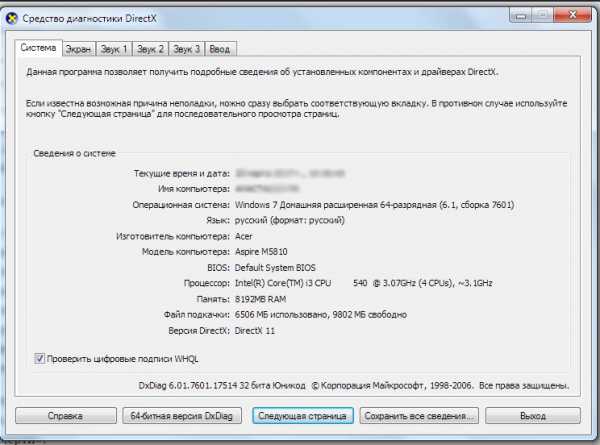
Так вы убедитесь, что материнка с процессором не станут конфликтовать с выбранной вами памятью, совокупность этих трёх составляющих позволит вам повысить производительность ПК, избежав «синих мониторов смерти».
Определение техпараметров
Тип оперативки
На рынке популярны DDR 3-го поколения, также DDR3, имеющий повышенные тактовые частоты, сниженное энергопотребление, следовательно, и низкое тепловыделение. В то же время реализуется ещё и DDR2, встречается даже устаревшая, весьма дорогостоящая DDR1. Типы различаются по строению, несовместимы в одном устройстве. Ошибётесь, купите не ту планочку — просто не сможете её вставить. Есть ещё новейший тип памяти DDR4, имеет повышенные частотные характеристики, пониженное напряжение. Поддерживаются частоты в 2133–4266 МГц.
Form factor
Форм-фактор, бесспорно, полезно учитывать, если задались купить ОЗУ, этот критерий не влияет на быстродействие работы, но задаёт габариты устройства, тип конструкции планки памяти.
DIMM, SO-DIMM
DIMM значит, что контакты устроены с двух сторон. DIMM применяют для обычного стационарного компьютера, а SO-DIMM — для ноутбука, встраивается в моноблоки, бывает в мультимедийных компактных ПК. Эти планки различаются размером, SO-DIMM вдвое меньше.

Частота, скорость передачи
Частотность вместе со скоростью передачи данных — основные характеристики RAM. Чтобы определить, как подобрать оперативную память для компьютера, ноутбука, посмотрите эти характеристики. Частота определяет, сколько возможно передать данных за единицу времени. Эти сведения фиксируются в характеристиках модуля. Например, на модуле обозначено DDR3 1333 (PC-10600), значит память с шиной в 1333 МГц может пропускать 10600 Мб/сек. Частота имеет другое обозначение:
- «DDR2(3)-xxxx», где xxxx — эффективная частота;
- либо «PC2(3)-yyyy», где yyyy — пиковая пропускная способность.

Какая частота вам подойдёт?
Если задумались, как подобрать оперативную память для ноутбука или компьютера, определяясь именно с показателем частоты, рассчитывайте его от возможностей вашей системы. Будет оптимально, когда частота ОЗУ совпадёт с частотой, поддерживаемой материнкой, процессором.
Рассмотрим пример. Подключили DDR3-1800, а плата максимум может поддержать DDR3-1600. Ваша оперативка станет работать не выше 1600 МГц, её ресурс потребляться станет в неполном объёме, в системе же смогут возникнуть сбои, ошибки.
Режим работы
В наши дни ПК оборудуются платами, поддерживающими спецрежимы функционирования оперативной памяти. На некоторых режимах скорость наиболее эффективна, потому полезно учитывать их при покупке RAM.
Типы режимов
- Single Channel Mode — асимметричный, одноканальный. Подключается, когда вы ставите лишь одну планочку ОЗУ либо когда имеющиеся модули у компьютера различаются по частоте, от разных производителей. Разъём, куда поставлена планка, не влияет на скорость переработки информации. Память в режиме Single Channel Mode работает с минимальной скоростью.
- Dual Mode — симметричный, двухканальный, наиболее распространён. В два канала помещаются одинаковые по объёму ОЗУ. Максимальная скорость передачи данных, теоретически, должна вырастать вдвое. Модули ставят парами, через слот, например, в 1 и 3 и/или в 2 и 4.

- Triple Mode — трёхканальный. Одинаковые объёмы оперативки ставятся в три канала. Чтобы подключился режим, ОЗУ ставят в слоты через один: 1,3,5 и/или 2,4,6. Пользователи отмечают, что производительность Triple Mode не выше, чем у двухканального режима, подчас проигрывает ему в скорости, значит, лучше выбрать другой режим.
- Flex Mode — гибкий. Этот даёт возможность повысить производительность компьютера за счёт модулей с разным объёмом, но непременно одной частоты. Устанавливаются планки аналогично Dual Mode.
- Четырёхканальный режим — эффективнейший из названных выше, дающий максимум производительности. Пары устанавливаемых модулей берутся с одинаковым объёмом, рекомендуется от одного производителя.
Объём
Объём — важная характеристика, не всегда большой показатель этой характеристики приводит к увеличению производительности компьютера/ноутбука. Всё же объёмы от и свыше 6 ГБ имеют смысл, особенно при слабой дисковой системе. Современные программы всё больше потребляют памяти.
Тайминги
Тайминги — временные задержки, указываются цифрами, например, 3-3-3. Так обозначают три параметра:
- время, потребляемое на считывание первого бита из памяти, т. е. количество наносекунд, затрачиваемых на промежуток от отправки в память до начала самой передачи данных (CAS Latency);
- время, затрачиваемое также на считывание первого бита, но сюда входят наносекунды задержки, существующей между началом открывания строки и доступом к столбцам в ней (RAS to CAS Delay);
- третья цифра значит число тактов в промежутке от закрытия одной строки до открывания следующей (RAS Precharge Time).
От этих техпараметров зависят пропускная способность, быстродействие системы в целом. Работа ОЗУ осуществляется быстрее при уменьшении величины таймингов. Измеряются они в наносекундах, от 2 до 9 нс. Если в информации указана лишь одна цифра, обозначен ею первый параметр — CAS Latency. Иногда производитель таким образом скрывает более высокие следующие параметры.

Частота ОЗУ имеет зависимость от таймингов: чем она больше, тем выше тайминги. Лучше подобрать оптимальное соотношение обеих характеристик. Если производитель указывает на модели Low Latency, значит, при высокой частоте RAM выдаёт меньшее время задержек, чем стандартные планки, но такие оперативки для компьютера, конечно же, стоят дороже, здесь нужно брать во внимание, кроме перечисленных выше критериев, состояние своего кошелька.
Производитель
Не менее важным при решении, как выбрать оперативную память, становится вопрос о производителе. Популярностью пользуется продукция компаний, положительно зарекомендовавших себя на рынке: OCZ, Kingston, Corsair.

Итак, выбирая RAM для компьютера, ноутбука, внимательно отнеситесь к задаче, чтобы покупка была полезна, устройство функционировало в полную силу, ОЗУ подходила под требования платы и обеспечивала максимальное быстродействие.
NastroyVse.ru